カレンダー公開先指定機能を利用しますと予定ごとに公開先を指定できます。スケジュール追加画面で公開先を指定することで公開先のユーザーには予定の詳細が表示されますが、公開先以外のユーザーには今までの「非公開」予定と同じ表示がされます。
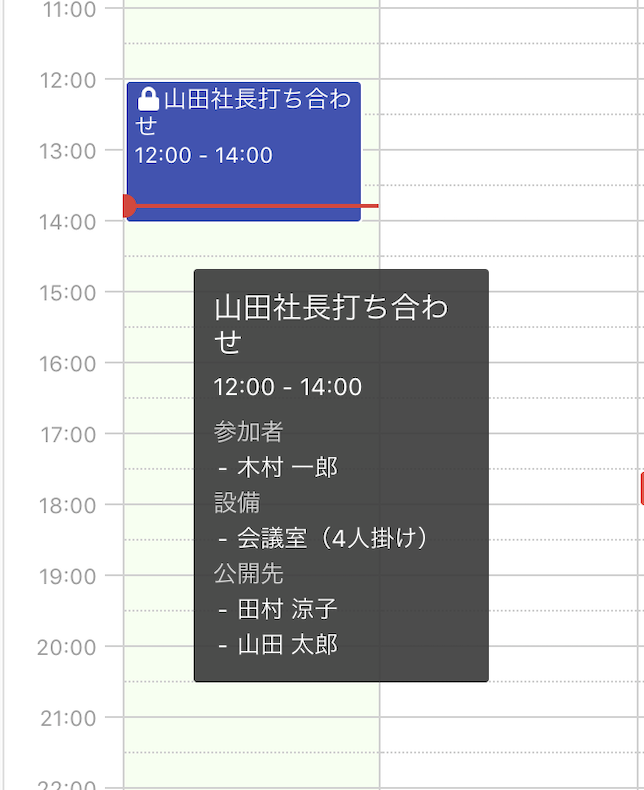 | 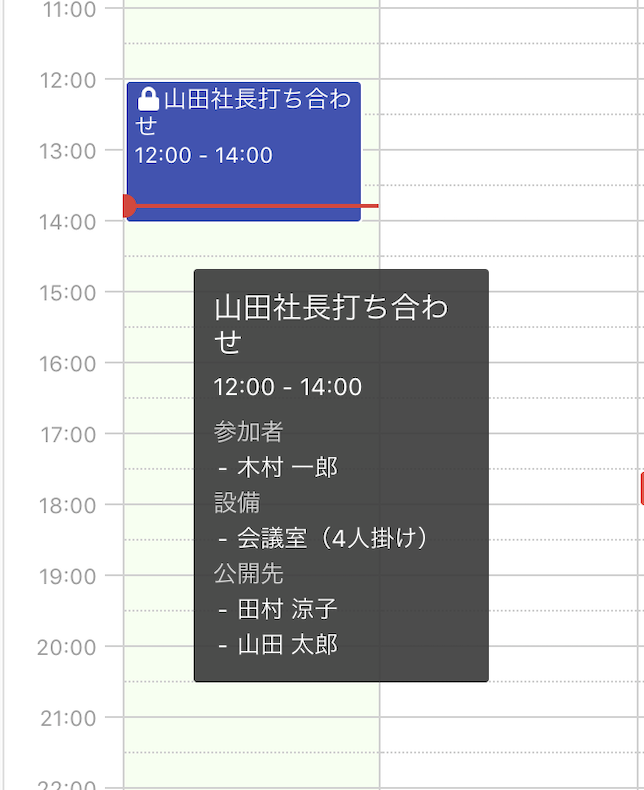 | 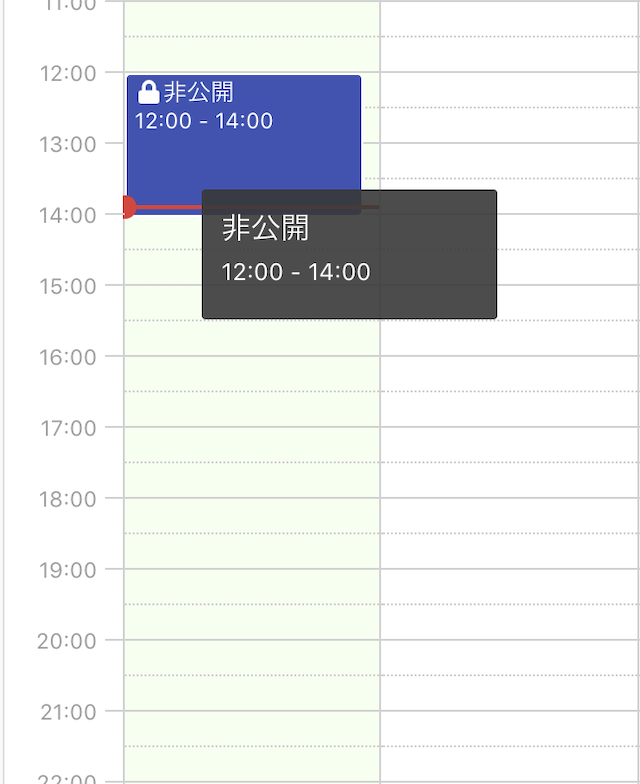 |
| 予定作成者の見た目 | 公開先ユーザーの見た目 | 公開先以外のユーザーの見た目 |
|---|
予定登録時の公開先指定方法は下記となります。
- スケジュール追加画面で「公開」を選択します。
- 「公開先」を指定して予定を追加します。作成者、参加者は選択しなくても自動的に公開先に含まれます。
 公開先の初期値を設定することで、スケジュール追加時に公開先を選択する手間が省けます。公開先初期値の設定方法は下記となります。
公開先の初期値を設定することで、スケジュール追加時に公開先を選択する手間が省けます。公開先初期値の設定方法は下記となります。
- カレンダー最大化画面から「︙」アイコン(アプリメニュー)をクリックします。
- 「表示設定」をクリックします。
- 「登録画面「公開先」初期選択グループ」に公開先に指定したいグループを選択して「更新する」をクリックします。
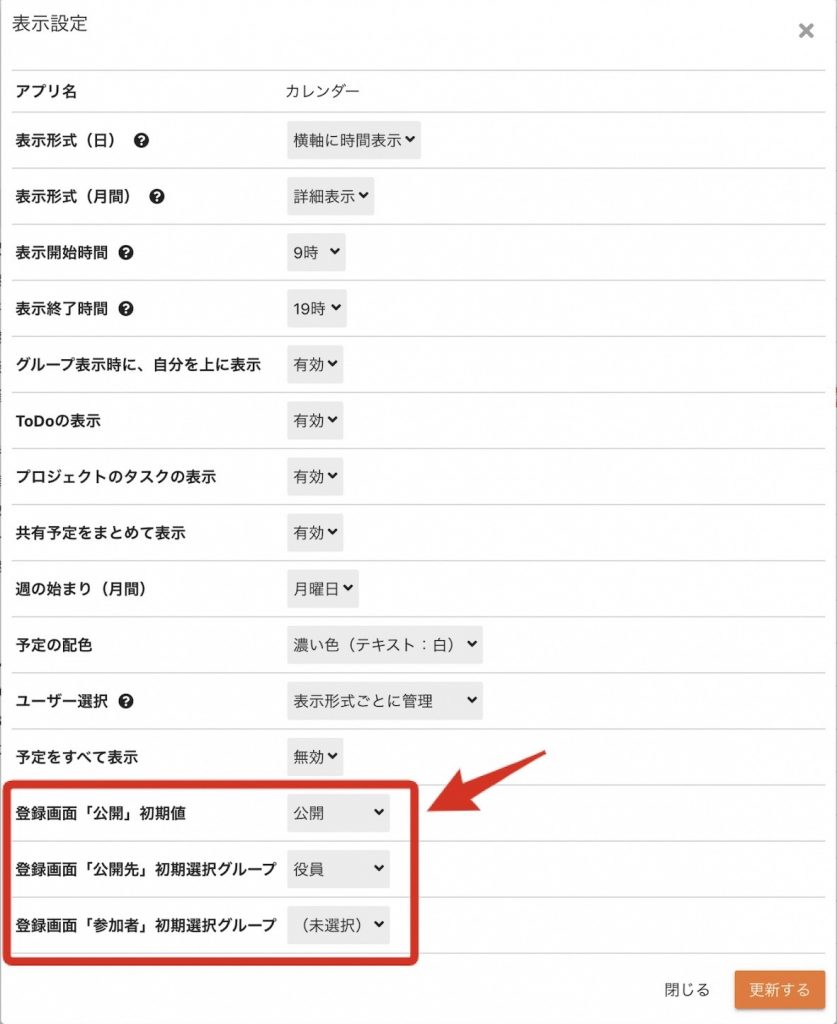
公開先には部署だけでなくMyグループも指定可能です。Myグループでは「役員」など役職に応じた自分だけのグループを作ることが可能です。Myグループの作成方法はヘルプ「Myグループを作成する」をご参照ください。
「公開先」だけでなく「公開」「参加者」の初期値を設定することができます。
トライアルをご希望の場合は画面左のメニューバーにございます「+」(トライアル申し込み)より「[アドオン]カレンダー公開先指定」の「トライアル開始」を選択してください。
他の機能をお試しする、申し込み方法を教えてくださいを参照してください
「+」(トライアル申し込み)が表示されない場合で、[アドオン]カレンダー公開先指定のご利用をご希望の方は、個別にお問い合わせください。
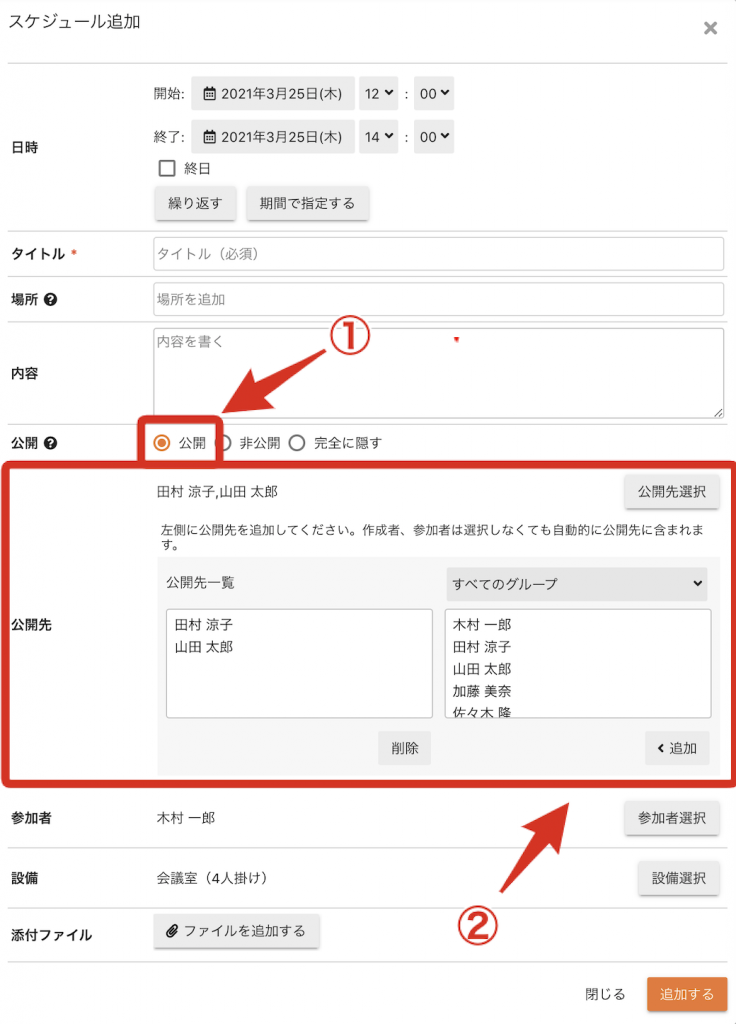 公開先の初期値を設定することで、スケジュール追加時に公開先を選択する手間が省けます。公開先初期値の設定方法は下記となります。
公開先の初期値を設定することで、スケジュール追加時に公開先を選択する手間が省けます。公開先初期値の設定方法は下記となります。